Disfruta de las acciones a distancia con el nuevo S Pen mejorado del Galaxy Note20 | Note20 Ultra
El S Pen del Galaxy Note20 y del Note20 Ultra es muy parecido a un lápiz real y podrás disfrutar de experiencias más precisas y más útiles en cada momento. El S Pen mejorado ofrece 5 nuevos gestos para las acciones a distancia que coincidirán con tus movimientos. Con un clic o simple gesto del S Pen, podrás navegar por una presentación, reproducir y pausar vídeos o hacer una foto.
S Pen con tiempo reducido de respuesta
El tiempo de respuesta de la pantalla del S Pen ha mejorado en el Galaxy Note20 y el Note20 Ultra y, en consecuencia, ofrece una experiencia rápida y precisa como si se tratara de un lápiz real.

Nota:
- No dobles ni apliques una presión excesiva al S Pen mientras lo utilizas. Se podría dañar o la punta se podría deformar.
- No presiones con fuerza la pantalla con el S Pen. La punta se podría deformar.
- Si hay un imán cerca del dispositivo, es posible que algunas acciones del S Pen como cargar o tocar la pantalla táctil no funcionen.
- Si entra agua en la ranura del S Pen, agita el dispositivo suavemente para sacar el agua antes de utilizarlo.
- Si el S Pen no funciona correctamente, llévalo a un centro de servicio de Samsung.
5 nuevos gestos para las acciones a distancia
Las acciones a distancia controlan las aplicaciones remotamente al utilizar el S Pen conectado con el dispositivo mediante Bluetooth de baja energía (BLE). Estas acciones, te permiten alejar o acercar la imagen de la cámara, modificar el volumen, pasar fotos y mucho más con un solo gesto o clic.
- Para iniciar la aplicación de la cámara: Mantén presionado el botón del S Pen.
- Para hacer una foto: Con la aplicación de la cámara activa, presiona el botón del S Pen una vez.
- Para subir y bajar el volumen de la música: Sube o baja el S Pen con el botón del S Pen presionado.
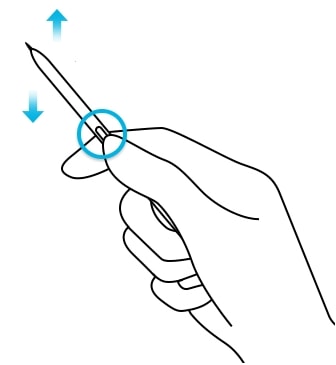
El S Pen del Galaxy Note20 y del Note20 Ultra se ha rediseñado para que coincida con tus movimientos y puedas controlar el teléfono con unos sencillos gestos. Anteriormente, la serie Galaxy Note10 tenía 6 gestos (izquierda/derecha, arriba/abajo, girar a la izquierda/derecha) para controlar el dispositivo. El S Pen del Galaxy Note20 y del Note20 Ultra añade cinco nuevas acciones de gestos para que funcionen en cualquier parte, independientemente de las aplicaciones que se estén ejecutando.
- Izquierda y atrás: Navegar hacia atrás
- Derecha y atrás: Ir a aplicaciones Recientes
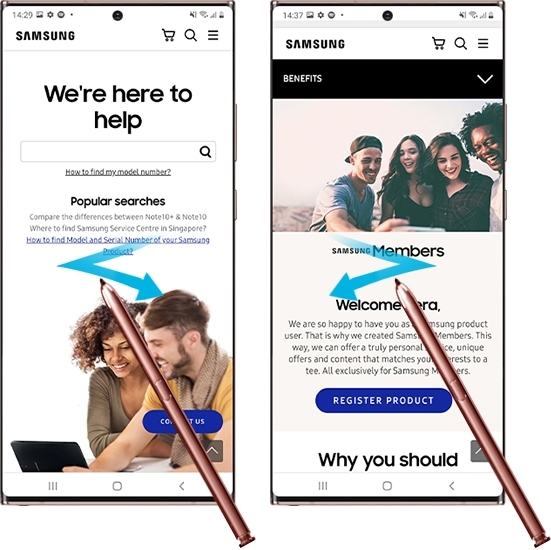
- Arriba y abajo: Ir a Inicio

- Abajo y arriba: Selección inteligente
Puedes utilizar el S Pen para seleccionar una zona y realizar acciones tales como compartir o guardar. Además, puedes seleccionar una parte de un vídeo y capturarla como una animación GIF.
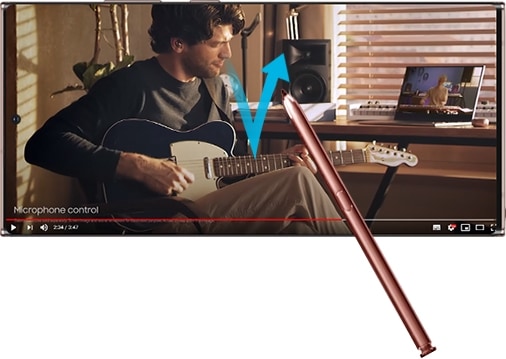
- Agitar: Capturar y escribir en la pantalla
Realiza capturas de pantalla para escribir o dibujar en ellas, o recorta una zona de una imagen capturada. También puedes capturar el contenido actual y el contenido oculto en una página más larga como, por ejemplo, una página web.

Nota:
- El S Pen debe estar totalmente cargado antes de utilizar las acciones a distancia.
- Al sacar el S Pen de su ranura, aparece el icono del S Pen en la barra de estado.
- Si el S Pen se descarga lejos del dispositivo, o si hay obstáculos o interferencias externas entre el S Pen y el dispositivo, el S Pen se desconectará del dispositivo y el icono se volverá de color gris.
- Para volver a utilizar las acciones a distancia del S Pen, conecte el S Pen con el dispositivo insertándolo en su ranura. Para que estas funcionen, debe haber una distancia mínima de 10 cm de la pantalla.
Cómo separar el S Pen
Puedes separar y volver a insertar el S Pen fácilmente. Presiona el extremo del S Pen en la parte inferior del Galaxy Note20 y del Note20 Ultra y sácalo de la ranura. Para guardar el S Pen, vuelve a insertarlo en la ranura y apriétalo hasta que encaje.
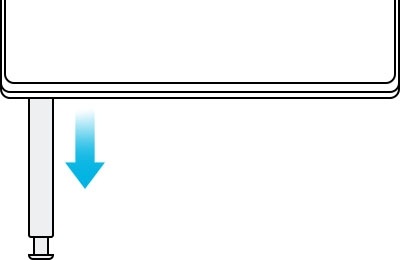
Cómo cargar el S Pen
Cuando insertes el S Pen en la ranura, la carga empezará automáticamente. Si la función de acciones a disntancia está desactivada, el S Pen solo se cargará cuando el dispositivo esté cargando. Aunque el S Pen esté totalmente descargado, puedes utilizar otras funciones como, por ejemplo, tocar la pantalla táctil o las funciones Air Command.
Nota: El S Pen debe estar cargado para que puedas controlar las aplicaciones remotamente utilizando el botón del S Pen.
Nota: Las capturas de pantalla del dispositivo y del menú pueden variar según el modelo y versión de software del dispositivo.
Gracias. Nos alegramos de haberte ayudado. Tus respuestas nos permiten dar un mejor soporte.
Por favor, responde a todas las preguntas